
时间:2023-03-25 编辑:笑话
经常使用Excel表格的用户肯定会发现其中有一个宏的功能,使用宏功能,可以让我们在处理电子表格的时候,仅通过一步的操作,就能实现需要通过多步才能完成的操作。那么这个功能怎么使用呢?对此本篇文章就给大家介绍Excel表格宏的使用方法。
方法步骤
1、当我们面对一份这样的报表,我们要把背景色去掉,并且加粗、居中,并且排序。相信你看了头数字5的经验,应该立马就会了。可是,老板一天要你处理一百个这样的报表,还是重复操作!怎么办?
2、其实,不用怕,我们要用到“宏”来帮助我们。首先,我们要录制新的宏,简单而言就是把我们要重复操作的步骤录制起来哦! 方法是:点击工具——宏——录制新的宏。点击后,你就开始进入宏的录制了,把你步骤一步步录起来!
3、如果你的步骤已经录好了,点击停止按钮,表示结束录制。
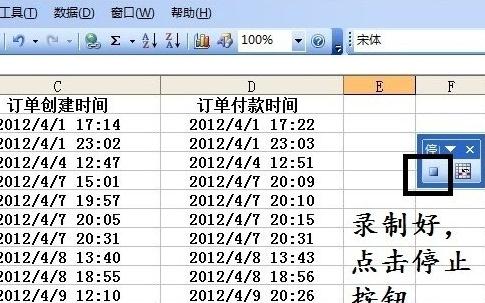
4、老板又发给我一个这样的表,我该怎样使用我录制好的宏呢?很简单,点击工具——宏——宏——选择你录制好的宏的名字(小编的是头数字5)——选择当前工作薄——执行。如果你只需要宏的一步操作,也可以点击单步执行。如果你懂编码,可以点击编辑,就不用像小编一样录制了,直接写代码。

Excel相关攻略推荐:
以上就是小编为您带来的全部内容,更多资讯关注游戏爱好者。